Membuat
user interface mobile yang menarik dengan
code terkadang sulit dilakukan, namun tidak demikian jika menggunakan
Flutter
SDK Framework. Meskipun masih beta, framework yang digadang untuk
membuat aplikasi mobile multi platform ini bisa sangat membantu dalam
membuat user interface yang menarik serta menjanjikan performa yang
baik.
Sedikit informasi bagi yang masih ragu-ragu untuk mengadopsi Flutter
- Framework satu ini menjamin performa yang sangat mulus yaitu 60fps.
- Satu-satunya multi platform reactive SDK yang tidak menggunakan Javascript.
- Memiliki fitur Hot Reload yang sangat membantu dalam proses development.
- Tools hebat dengan Android Studio, Intellij Idea, ataupun VS Code.
- Kode di-compile ke native binary saat build untuk release.
- Dan masih banyak lagi fitur menarik lainnya.
Baiklah untuk memulai pengembangan aplikasi dengan Flutter, install perlengkapannya dengan mengikuti panduan pada
halaman ini, install juga editor VS Code dan ekstensi Dart
disini. Selanjutnya jika kamu lebih suka mengikuti tutorial ini dalam bentuk video dapat melihat pada video Youtube berikut ini.

Persiapan
Pertama-tama siapkan beberapa asset untuk gambar foto profil, logo, dan font khusus jika diinginkan.
Membuat Projek
Jalankan editor VS Code kemudian aktifkan fitur
dart preview 2 dari menu
File > Preferences > User Settings kemudian cari
dart.previewDart2 dan atur nilainya menjadi
true.
Selanjutnya buat projek baru dengan menekan kombinasi tombol
CTRL+SHIFT+P dan tulis nama projeknya misalnya
login_app. Untuk nama aplikasi harus huruf kecil semua dan tidak boleh mengandung spasi.
Selanjutnya buat
assets folder pada direktori projek dan
salin semua file persiapan (alucard.jpg, logo.png, nunito.ttf) ke dalam
folder assets tersebut. File-file ini harus dijelaskan terlebih dahulu
pada file
pubspec.yaml agar dapat digunakan , tambahkan baris berikut ini tepat di bawah konfigurasi
flutter seperti ini.
flutter:
uses-material-design: true
assets:
- assets/logo.png
- assets/alucard.jpg
fonts:
- family: Nunito
fonts:
- asset: assets/Nunito.ttf
Kemudian pada file
main.dart hapus semua code hingga yang tersisa hanya class
MyApp seperti ini:
import 'package:flutter/material.dart';
void main() => runApp(MyApp());
class MyApp extends StatelessWidget {
@override
Widget build(BuildContext context) {
return MaterialApp(
title: 'Kodeversitas',
debugShowCheckedModeBanner: false,
theme: ThemeData(
primarySwatch: Colors.lightBlue,
fontFamily: 'Nunito',
),
home: null,
);
}
}
Halaman Login
Buat file baru dengan klik kanan pada folder
lib selanjutnya beri nama
login_page.dart. Pada halaman login ini kita membutuhkan beberapa widget yaitu widget gambar untuk logo,
field untuk email, field untuk password, tombol login, dan terakhir adalah tombol flat untuk lupa password. Selengkapnya code untuk
login_page.dart seperti ini:
import 'package:flutter/material.dart';
import 'package:login/home_page.dart';
class LoginPage extends StatefulWidget {
static String tag = 'login-page';
@override
_LoginPageState createState() => new _LoginPageState();
}
class _LoginPageState extends State<LoginPage> {
@override
Widget build(BuildContext context) {
final logo = Hero(
tag: 'hero',
child: CircleAvatar(
backgroundColor: Colors.transparent,
radius: 48.0,
child: Image.asset('assets/logo.png'),
),
);
final email = TextFormField(
keyboardType: TextInputType.emailAddress,
autofocus: false,
initialValue: 'alucard@gmail.com',
decoration: InputDecoration(
hintText: 'Email',
contentPadding: EdgeInsets.fromLTRB(20.0, 10.0, 20.0, 10.0),
border: OutlineInputBorder(borderRadius: BorderRadius.circular(32.0)),
),
);
final password = TextFormField(
autofocus: false,
initialValue: 'some password',
obscureText: true,
decoration: InputDecoration(
hintText: 'Password',
contentPadding: EdgeInsets.fromLTRB(20.0, 10.0, 20.0, 10.0),
border: OutlineInputBorder(borderRadius: BorderRadius.circular(32.0)),
),
);
final loginButton = Padding(
padding: EdgeInsets.symmetric(vertical: 16.0),
child: Material(
borderRadius: BorderRadius.circular(30.0),
shadowColor: Colors.lightBlueAccent.shade100,
elevation: 5.0,
child: MaterialButton(
minWidth: 200.0,
height: 42.0,
onPressed: () {
Navigator.of(context).pushNamed(HomePage.tag);
},
color: Colors.lightBlueAccent,
child: Text('Log In', style: TextStyle(color: Colors.white)),
),
),
);
final forgotLabel = FlatButton(
child: Text(
'Forgot password?',
style: TextStyle(color: Colors.black54),
),
onPressed: () {},
);
return Scaffold(
backgroundColor: Colors.white,
body: Center(
child: ListView(
shrinkWrap: true,
padding: EdgeInsets.only(left: 24.0, right: 24.0),
children: <Widget>[
logo,
SizedBox(height: 48.0),
email,
SizedBox(height: 8.0),
password,
SizedBox(height: 24.0),
loginButton,
forgotLabel
],
),
),
);
}
}
Halaman Utama
Berikutnya buat file baru untuk halaman utama dengan nama
home_page.dart. Pada halaman ini kita hanya akan menampikan widget foto profil dari aset
alucard.jpg dan sebuah widget text untuk informasi tambahan. Widget foto profil tersebut akan dibungkus oleh widget
Hero, dengan nama tag yang sama seperti tag hero
logo pada
login_page.dart. Tuliskan kodenya seperti ini:
import 'package:flutter/material.dart';
class HomePage extends StatelessWidget {
static String tag = 'home-page';
@override
Widget build(BuildContext context) {
final alucard = Hero(
tag: 'hero',
child: Padding(
padding: EdgeInsets.all(16.0),
child: CircleAvatar(
radius: 72.0,
backgroundColor: Colors.transparent,
backgroundImage: AssetImage('assets/alucard.jpg'),
),
),
);
final welcome = Padding(
padding: EdgeInsets.all(8.0),
child: Text(
'Welcome Alucard',
style: TextStyle(fontSize: 28.0, color: Colors.white),
),
);
final lorem = Padding(
padding: EdgeInsets.all(8.0),
child: Text(
'Lorem ipsum dolor sit amet, consectetur adipiscing elit. Donec hendrerit condimentum mauris id tempor. Praesent eu commodo lacus. Praesent eget mi sed libero eleifend tempor. Sed at fringilla ipsum. Duis malesuada feugiat urna vitae convallis. Aliquam eu libero arcu.',
style: TextStyle(fontSize: 16.0, color: Colors.white),
),
);
final body = Container(
width: MediaQuery.of(context).size.width,
padding: EdgeInsets.all(28.0),
decoration: BoxDecoration(
gradient: LinearGradient(colors: [
Colors.blue,
Colors.lightBlueAccent,
]),
),
child: Column(
children: <Widget>[alucard, welcome, lorem],
),
);
return Scaffold(
body: body,
);
}
}
Sentuhan Terakhir
Sekanjutnya kembali pada kembali pada
main.dart dan tambahkan kode untuk navigasi router seperti ini:
final routes = <String, WidgetBuilder>{
LoginPage.tag: (context) => LoginPage(),
HomePage.tag: (context) => HomePage(),
};
Sekarang atur atribut
routes widget
MaterialApp dengan objek
routes diatas. Atur juga untuk property
home menjadi objek dari login_page seperti ini
LoginPage(). Sehingga kode lengkap untuk
main sebagai berikut:
import 'package:flutter/material.dart';
import 'login_page.dart';
import 'home_page.dart';
void main() => runApp(MyApp());
class MyApp extends StatelessWidget {
final routes = <String, WidgetBuilder>{
LoginPage.tag: (context) => LoginPage(),
HomePage.tag: (context) => HomePage(),
};
@override
Widget build(BuildContext context) {
return MaterialApp(
title: 'Kodeversitas',
debugShowCheckedModeBanner: false,
theme: ThemeData(
primarySwatch: Colors.lightBlue,
fontFamily: 'Nunito',
),
home: LoginPage(),
routes: routes,
);
}
}
Selesai. sekarang jalankan aplikasi Flutter dengan menekan tombol
F5 namun sebelumnya jangan lupa start Android Emulator atau iOS Simulator. Hasilnya akan terlihat seperti berikut ini:

Sumber : https://www.codepolitan.com/mudahnya-membuat-antarmuka-login-cantik-dengan-flutter-5aa46d29e03d1















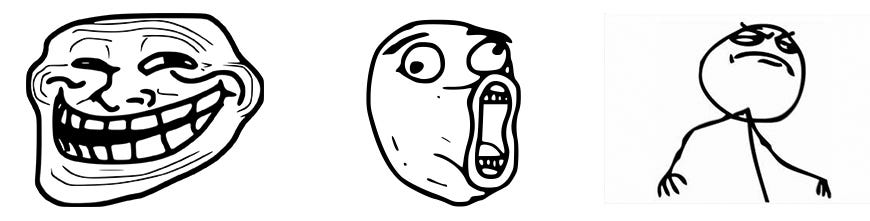
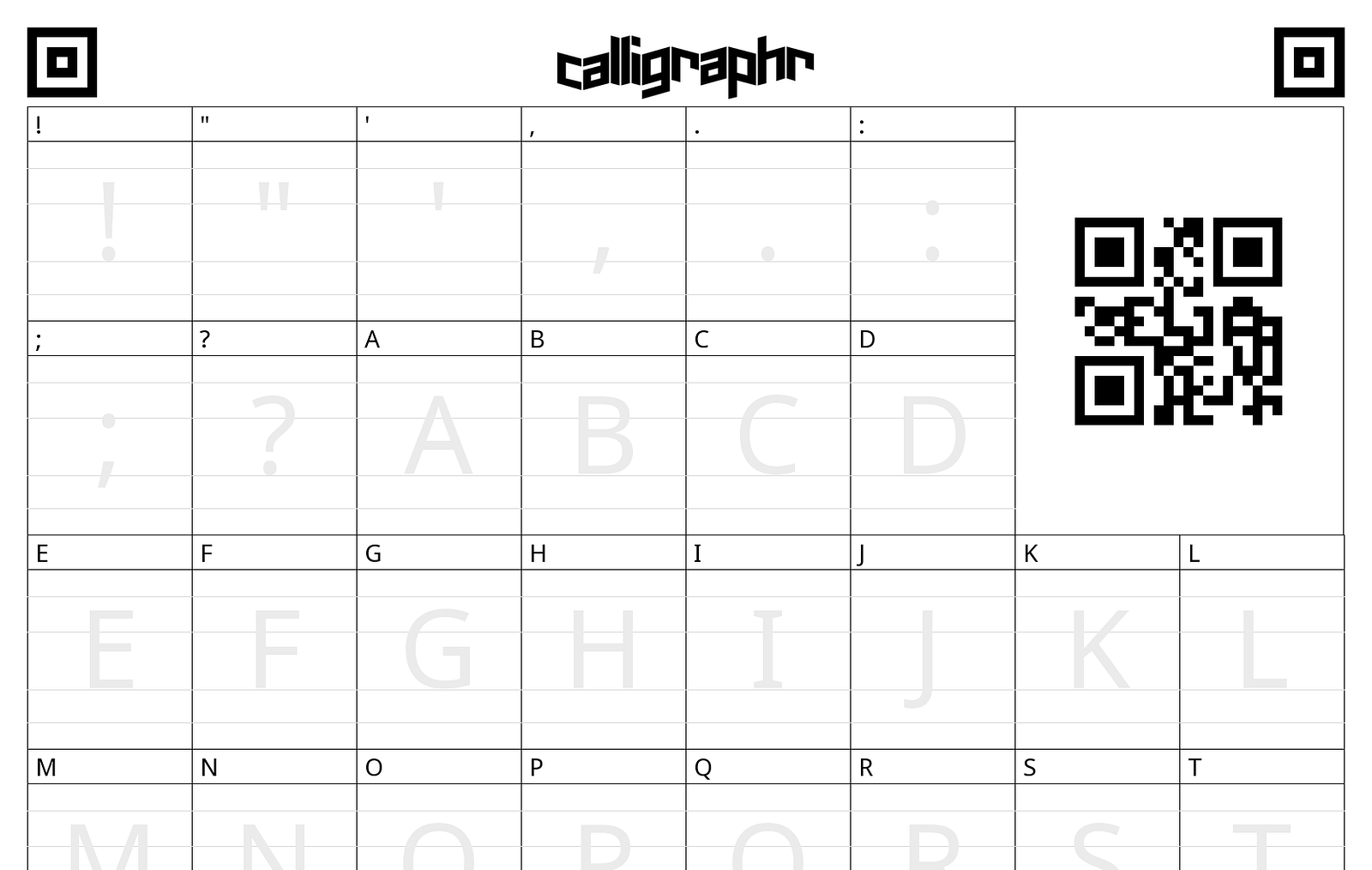
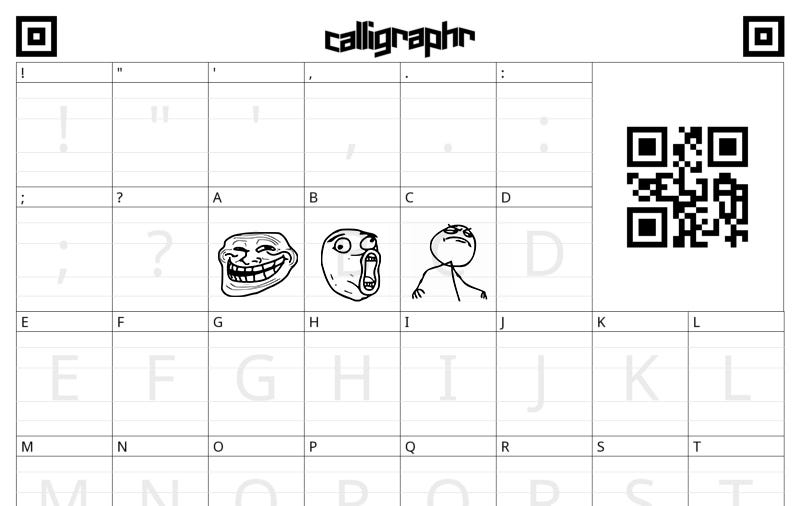
 Sumber : https://www.codepolitan.com/mudahnya-membuat-antarmuka-login-cantik-dengan-flutter-5aa46d29e03d1
Sumber : https://www.codepolitan.com/mudahnya-membuat-antarmuka-login-cantik-dengan-flutter-5aa46d29e03d1